Microsoft Teams là một ứng dụng cho phép bạn trò truyện hay thực hiện các cuộc họp hay học online vô cùng dễ dàng và miễn phí. Bên cạnh Zoom và Google Meet, thì Teams được rất nhiều người ưa thích và sử dụng trong việc học online, họp hành hay chat chit video call với bạn bè mình.
Bài viết này sẽ hướng dẫn các bạn cách đăng ký và sử dụng Microsoft Teams
Cách tải đăng và đăng ký Microsoft Teams :
Bạn có thể tải miễn phí Microsoft Teams trên CH Play và App Store :
Microsoft Teams cho điện thoại Android : https://play.google.com/store/apps/details?id=com.microsoft.teams&hl=vi&gl=US
Microsoft Teams cho điện thoại Iphone, Ipad : https://apps.apple.com/vn/app/microsoft-teams/id1113153706?l=vi
Cách đăng ký Microsoft Teams :
Sau khi đã tải và cài đặt Microsoft Teams, các bạn tiến hành đăng ký nếu chưa có tài khoản. Nếu các bạn đã có tài khoản từ Microsoft có thể dùng tài khoản này để đăng nhập vào Teams.
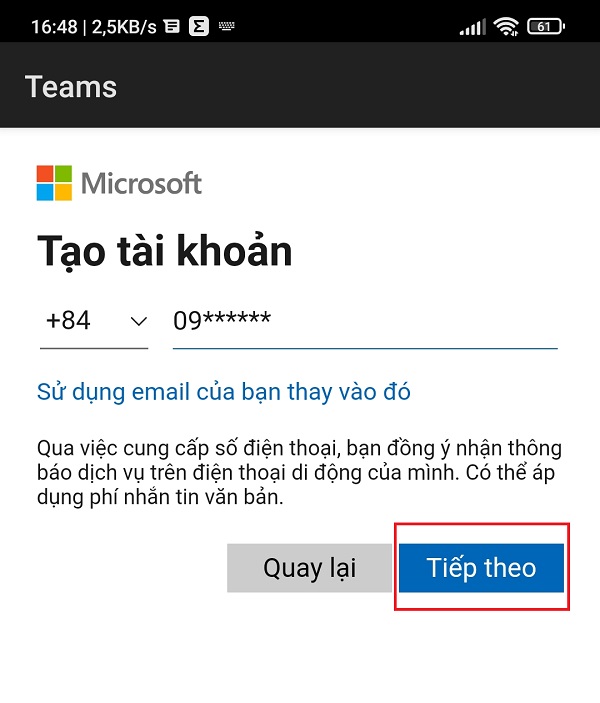
Để đăng ký, các bạn nhấn vào “Đăng ký miễn phí” và chọn tài khoản cá nhân. Bạn có thể dùng email hay số điện thoại để đăng ký mới tài khoản Microsoft Teams.
Cách sử dụng Microsoft Teams :
Chức năng “Họp” để tạo học hay cuộc họp online
Để bắt đầu cuộc họp với Microsoft Teams, các bạn nhấn vào “Họp”. Sau đó nhấn vào họp ngay.
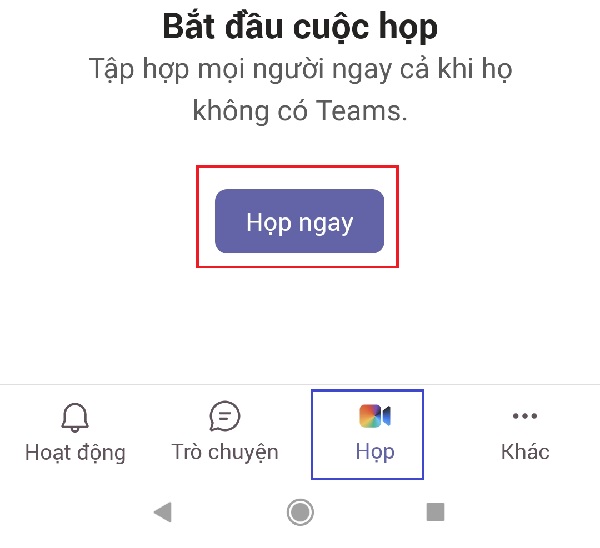
Trước khi bắt đầu cuộc họp, bạn có thể đặt tên cho cuộc họp này. Bạn có thể đặt tên tùy ý, để chia sẻ liên kết cuộc họp của mình, các bạn nhấn vào “Sao chép liên kết cuộc gọi” để có thể lưu và chia sẻ đường dẫn tới phòng hợp mà bạn đã tạo.
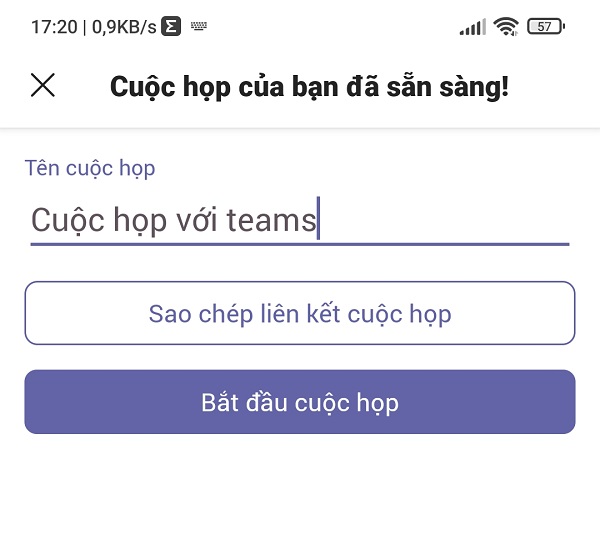
Sau đó các bạn nhấn vào “Bắt đầu cuộc họp“. Thêm một bước nữa trước khi bắt đầu tạo phòng họp hay học online là các bạn có thể bật Video hay Micro trên điện thoại của mình. Sau đó nhấn vào tham gia nhanh.
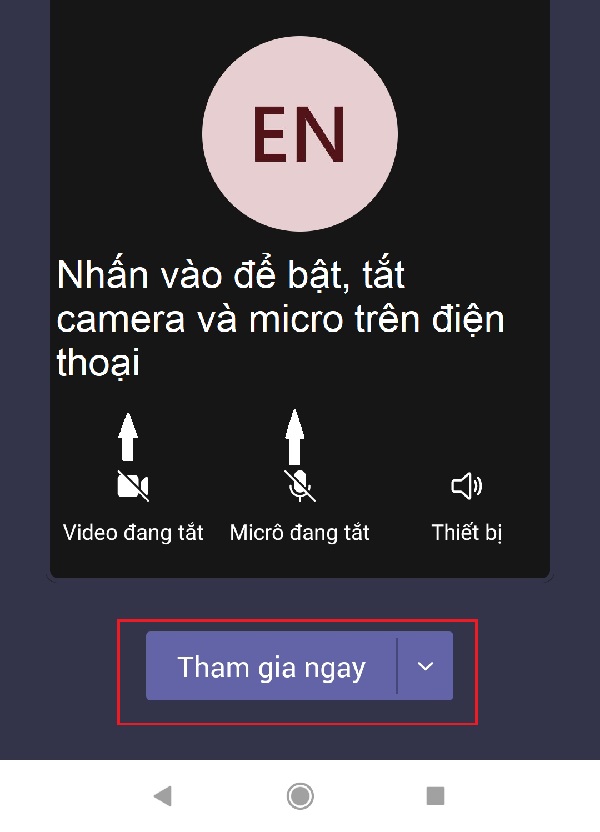
Lúc này cuộc họp online qua Microsoft Teams đã được tạo, để mời thêm người các bạn nhấn vào “Thêm người tham gia“.
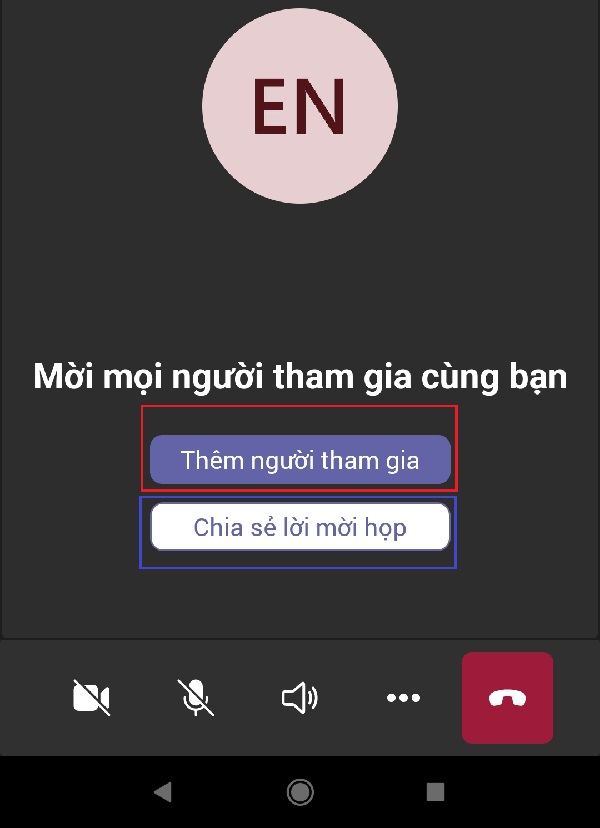
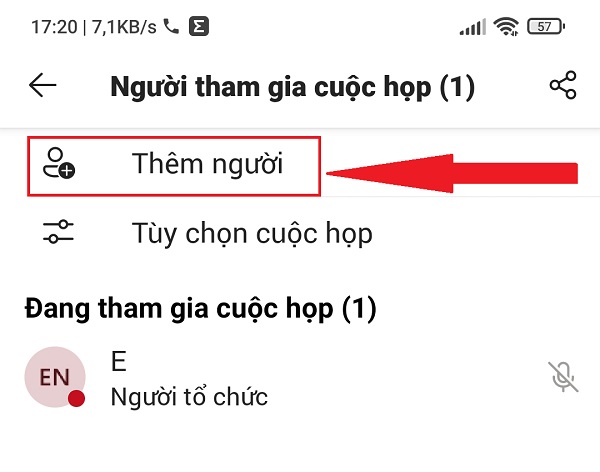
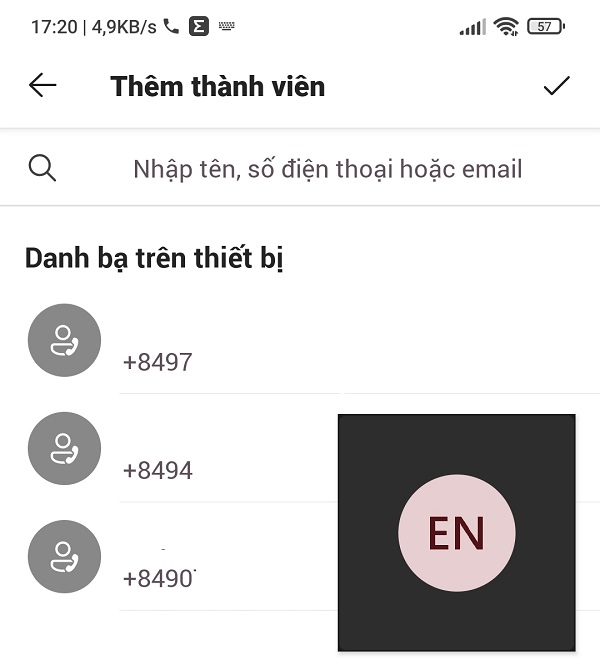
Các bạn có thể mời thêm người bằng cách nhập số điện thoại hay email teams của họ. Nếu bạn đã kết bạn trên teams bạn có thể mời trực tiếp qua “Danh bạ thiết bị“
Chia sẻ lời mời hợp
Khi sử dụng chức năng này, các bạn sẽ tạo một đường dẫn và ai khi có đường dẫn đó có thể tham gia vào cuộc học hay họp online của bạn. Bạn có chia sẽ qua Zalo, tin nhắn, Messenger….
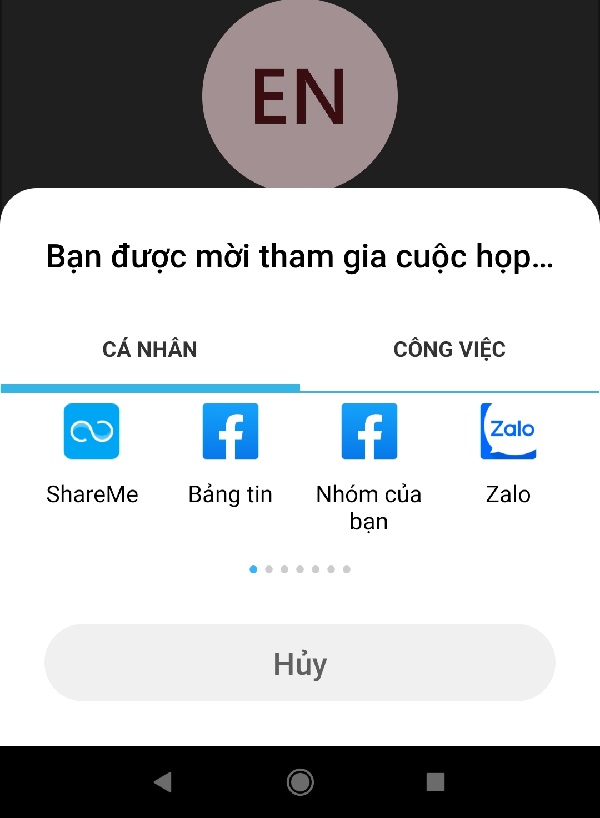
Chức năng trò chuyện :
Chức năng trò chuyện cũng giống như nhiều chức năng chat trên các ứng dụng khác, các bạn có thể kết bạn với nhau, và dùng chức năng này để chat hay thực hiện cuộc gọi video call.
Ngoài ra Microsoft Teams còn có nhiều chức năng thú vị khác để bạn khám phá như : Lịch, Cuộc gọi, Tệp, Két sắt và Tasks.
Chúc các bạn thành công.




